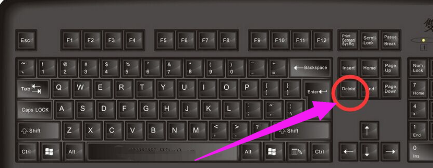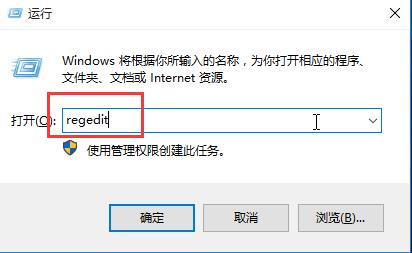- 编辑:飞飞系统
- 时间:2024-05-28
Acer V5-573笔记本如何重装win7系统?有些用户熟悉重装系统后,基本会采用U盘重装或者一键重装的方式。不过,有些人可能不知道,U盘也可以用来重装系统。今天小编就为大家带来一篇关于宏碁V5-573笔记本使用U盘重装win7系统的步骤。让我们来看看。
前期准备工作
提前从官网下载安装大师软件,准备一块8G以上的U盘,用于“制作U盘启动盘”。详细教程可以参见:如何制作win7系统U盘启动盘

准备一台需要安装win7系统的Acer V5-573笔记本电脑
具体重装步骤
1、将启动U盘插入Acer V5-573笔记本插座,直接重启/开机,出现启动界面时,按启动快捷键(一般为“F12”)进入设置界面。由于不同电脑的启动热键可能有所不同,您可以参考下表。

2、出现设置界面时,使用方向键选择U盘选项,按Enter键进入。 (通常是USB字样或者U盘品牌的英文名称)

3、电脑会弹出如下界面,直接选择第一项按Enter键进入。

4、开始在界面中点击U盘中的win7系统文件来“安装”系统。

5、选择系统文件的安装路径和系统的“开始安装”。


6、win7系统会自动安装,然后按照提示拔掉U盘,立即“重启”电脑。


7、经过多次正常重启、部署、安装,终于进入重新安装的win7桌面。

通过以上方法,宏碁V5-573笔记本已经成功使用U盘重装win7系统。如果您不知道如何操作,可以保存本教程以备不时之需。